par Ashwin le 25 octobre 2021 dans Windows – Pas de commentaires
Lorsque Microsoft a dévoilé Windows 11, une chose qui a surpris les utilisateurs était la prise en charge des applications Android. Jusqu'à présent, le seul moyen pour les utilisateurs d'exécuter des applications Android sous Windows était d'utiliser des solutions tierces telles que l'émulateur Bluestacks.
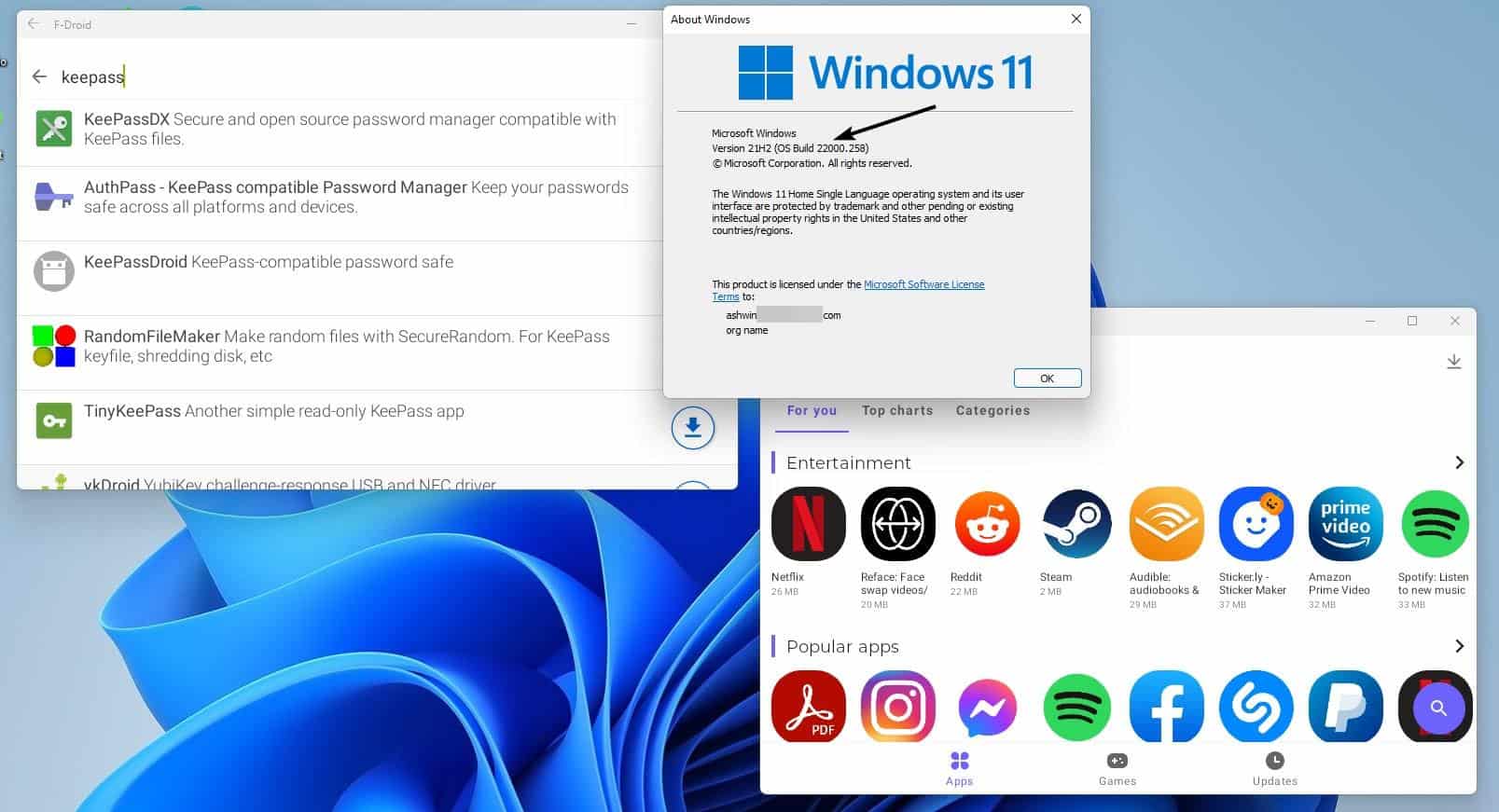
Naturellement, de nombreux utilisateurs attendaient avec impatience l'arrivée de la fonctionnalité lors de la sortie du nouveau système d'exploitation, mais ce n'était pas le cas. Il y a eu des retards dans le cycle de développement et la prise en charge des applications mobiles a été repoussée, afin de se concentrer sur la stabilisation des fonctionnalités de base du système d'exploitation.
Il y a quelques jours, Microsoft a annoncé une nouvelle version de Windows 11 pour les participants au canal bêta du programme Insider Preview. Bien que ce soit une bonne nouvelle, il y a quelques mises en garde ici. Pour commencer, il n'est disponible que dans la région des États-Unis. La deuxième exigence est un compte Amazon basé aux États-Unis, car c'est ce que Windows 11 utilise pour télécharger et installer des applications Android.
PUBLICITÉ
Si vous êtes aux États-Unis, rendez-vous sur le Microsoft Store pour télécharger l'application Amazon AppStore. Pour ceux qui ne sont pas aux États-Unis, vous obtiendrez probablement une erreur indiquant “Cette application ne fonctionnera pas sur votre appareil”. La seule solution de contournement consiste à charger des applications sur votre ordinateur. Avant de faire cela, nous devons installer le sous-système Windows pour Android, c'est-à-dire WSA.
Ce sera un long guide, prenez-le au coup par coup, et il sera facile à suivre.
Comment installer WSA sur Windows 11
1. Dirigez-vous vers le téléchargeur d'applications Store d'Adguard.net.
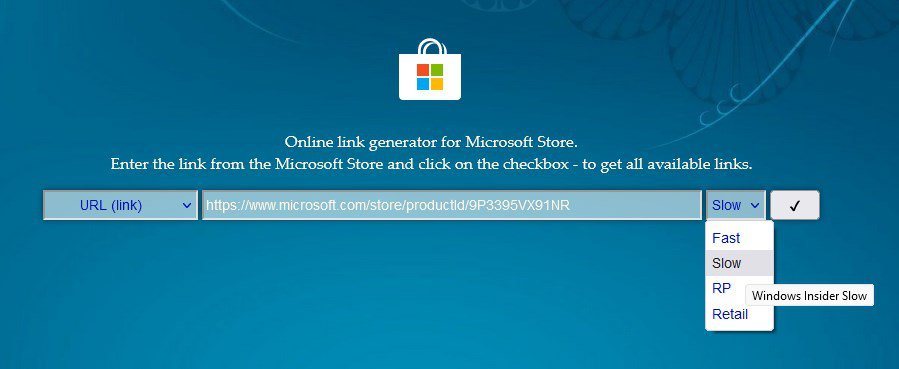
PUBLICITÉ
2. Collez le lien de l'application WSA dans la zone URL.
https://www.microsoft.com/store/productId/9P3395VX91NR
3. Cliquez sur le menu déroulant à droite (il indique RP) et réglez-le sur le canal lent.
PUBLICITÉ
4. Appuyez sur la case à cocher et la page chargera une liste d'options.
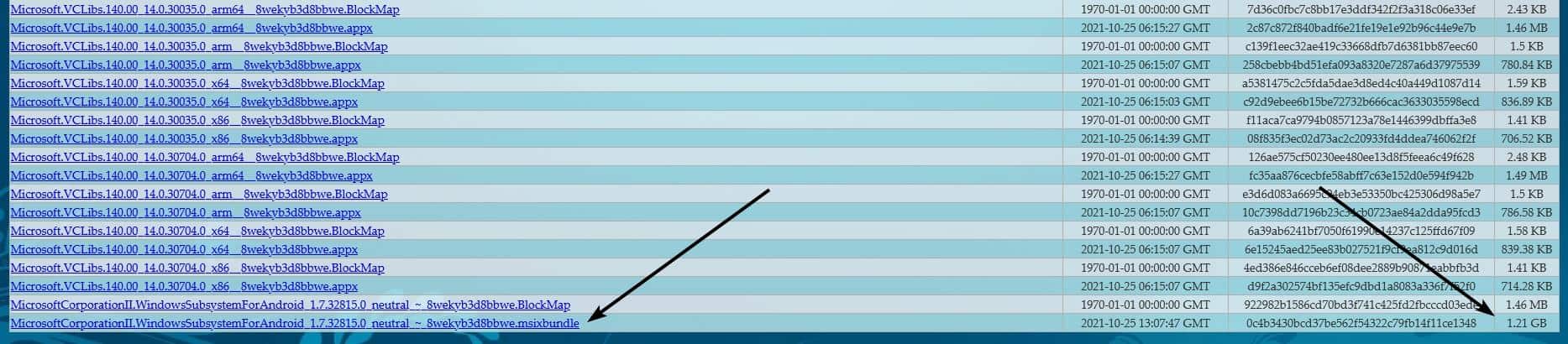
5. Faites défiler jusqu'en bas et vous trouverez le WSA MSIX Bundle, sa taille est de 1,21 Go. Le nom doit apparaître comme suit : MicrosoftCorporationII.WindowsSubsystemForAndroid_1.7.32815.0_neutral_~_8wekyb3d8bbwe.msixbundle
6. Utilisez votre gestionnaire de téléchargement pour capturer l'URL, ou cliquez avec le bouton droit sur l'URL et “Enregistrer le lien sous” pour récupérer le téléchargement depuis le serveur de Microsoft.
7. Renommez éventuellement le package en quelque chose de simple. Par exemple. WSA.Msixbundle
8. Ouvrez une fenêtre PowerShell en tant qu'administrateur et utilisez la commande suivante.
Add-AppxPackage -Path C:Enter_the_pathWSA.Msixbundle
Remplacez Enter_the_path par l'emplacement réel du fichier. Par exemple. Add-AppxPackage -Chemin C:UsersAshwinDownloadsWSA.Msixbundle

9. Attendez que le processus d'installation soit terminé. Une fois cela fait, cliquez sur le menu Démarrer et vous y verrez le sous-système Windows pour Android, cliquez dessus pour lancer l'application.

< p>10. Cliquez sur le bouton fléché à droite de l'option Fichiers. Cela devrait ouvrir l'écran suivant.

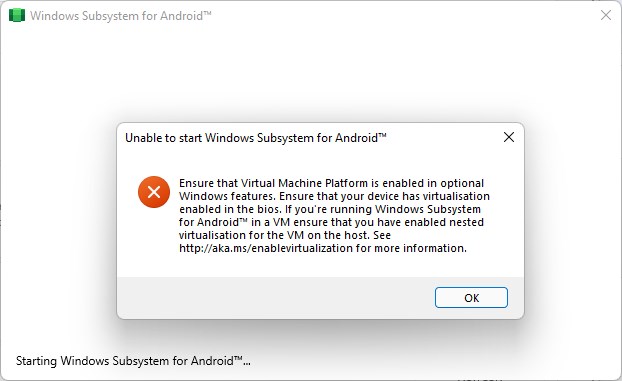
Si cela vous donne une erreur qui dit “Impossible de démarrer le sous-système Windows pour Android”, vous devrez activer la “Plateforme de machine virtuelle “, dans Paramètres > Applications > Fonctionnalités optionnelles > Plus de fonctionnalités Windows. Redémarrez l'ordinateur et réessayez d'exécuter l'application.
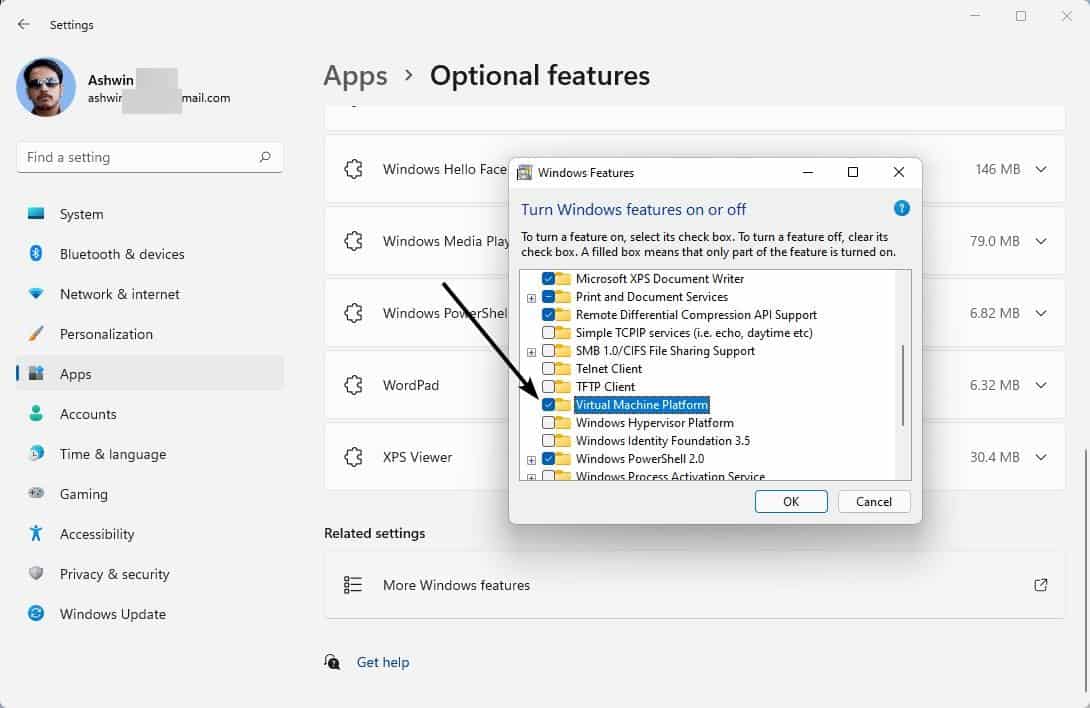
Il affichera une fenêtre contextuelle avec un message indiquant “Démarrage du sous-système Windows pour Android”. Quelques secondes plus tard, l'application devrait s'ouvrir comme ceci.
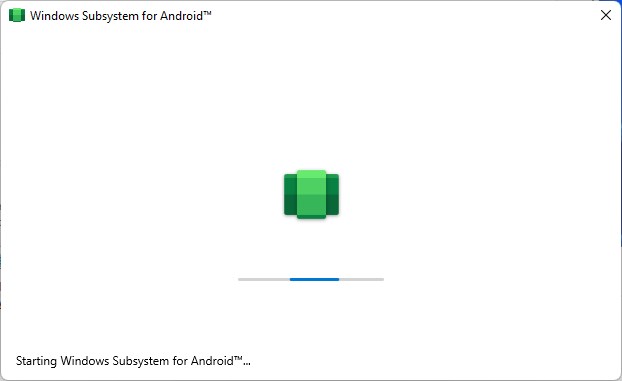
crédit : u/Coxxs
Cela installera également l'application Amazon Appstore sur votre ordinateur. Si vous avez un compte basé aux États-Unis, vous pouvez vous y connecter et commencer à utiliser les applications immédiatement.
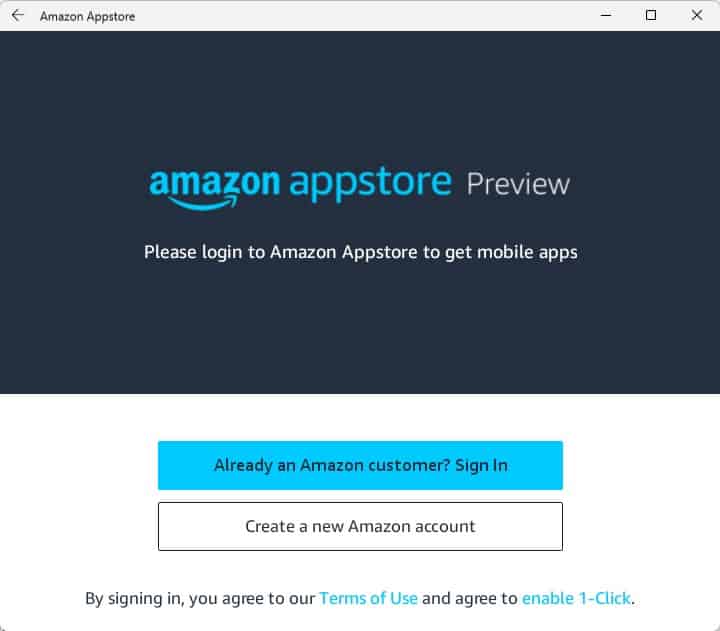
Pour ceux qui souhaitent télécharger et installer des APK, vous ne pouvez pas simplement installer des APK en double-cliquant dessus comme un EXE normal. Nous devrons donc installer ADB pour charger les applications.
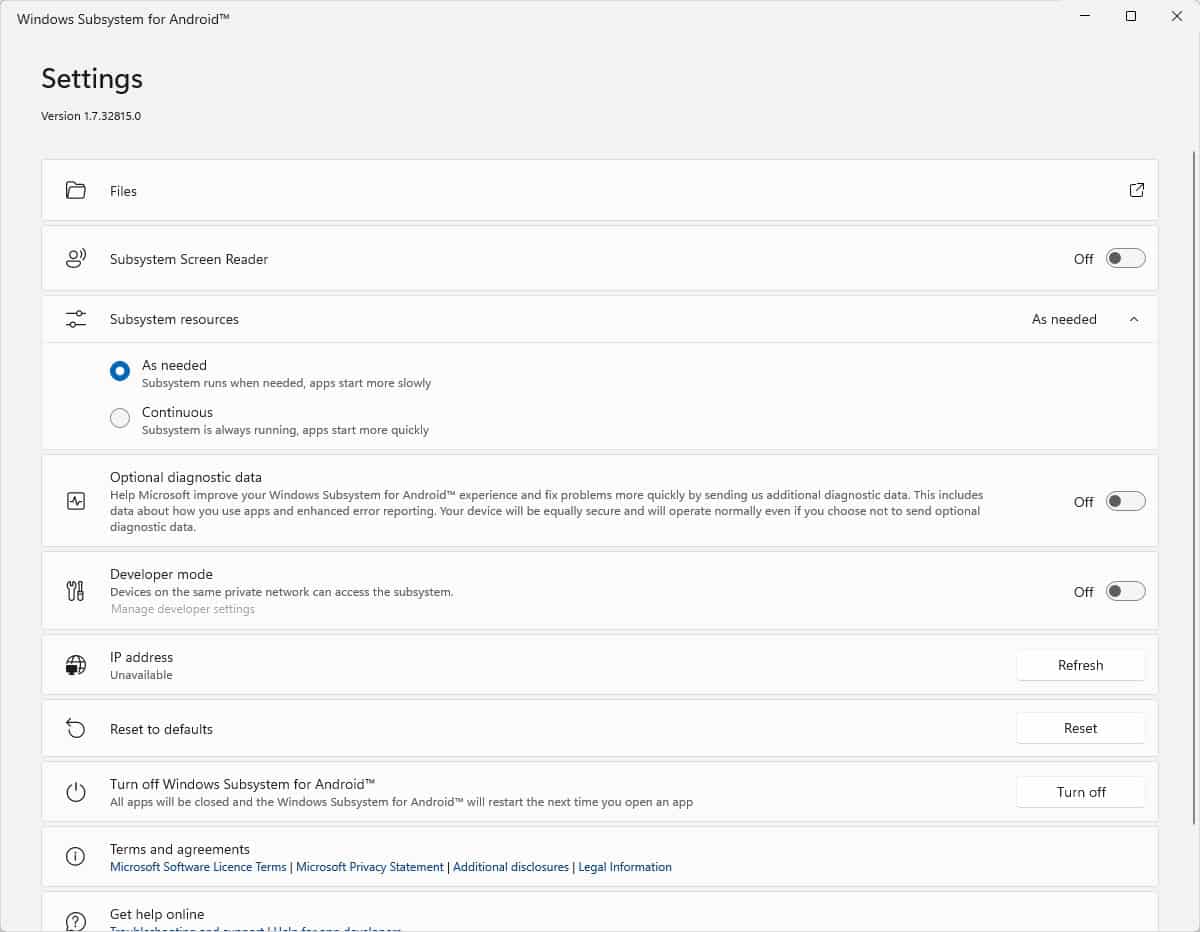
Installation d'ADB sur votre ordinateur
1. Accédez au site Web des développeurs Android de Google et téléchargez Android SDK Platform-Tools pour Windows.
2. Il en résultera une archive de 12 Mo. Extrayez-le dans un dossier facilement accessible, comme C:ADB
Remarque : j'ai déjà installé ADB sur mon ordinateur, pour l'installation de ROM personnalisées. C'est l'outil BAT que j'ai utilisé, il installe ADB sans tracas.
3. Ouvrez l'application WSA et basculez en mode développeur. Il devrait indiquer “ADB peut être connecté sur 127.0.0.1:58526”. Cela indique qu'ADB fonctionne correctement.
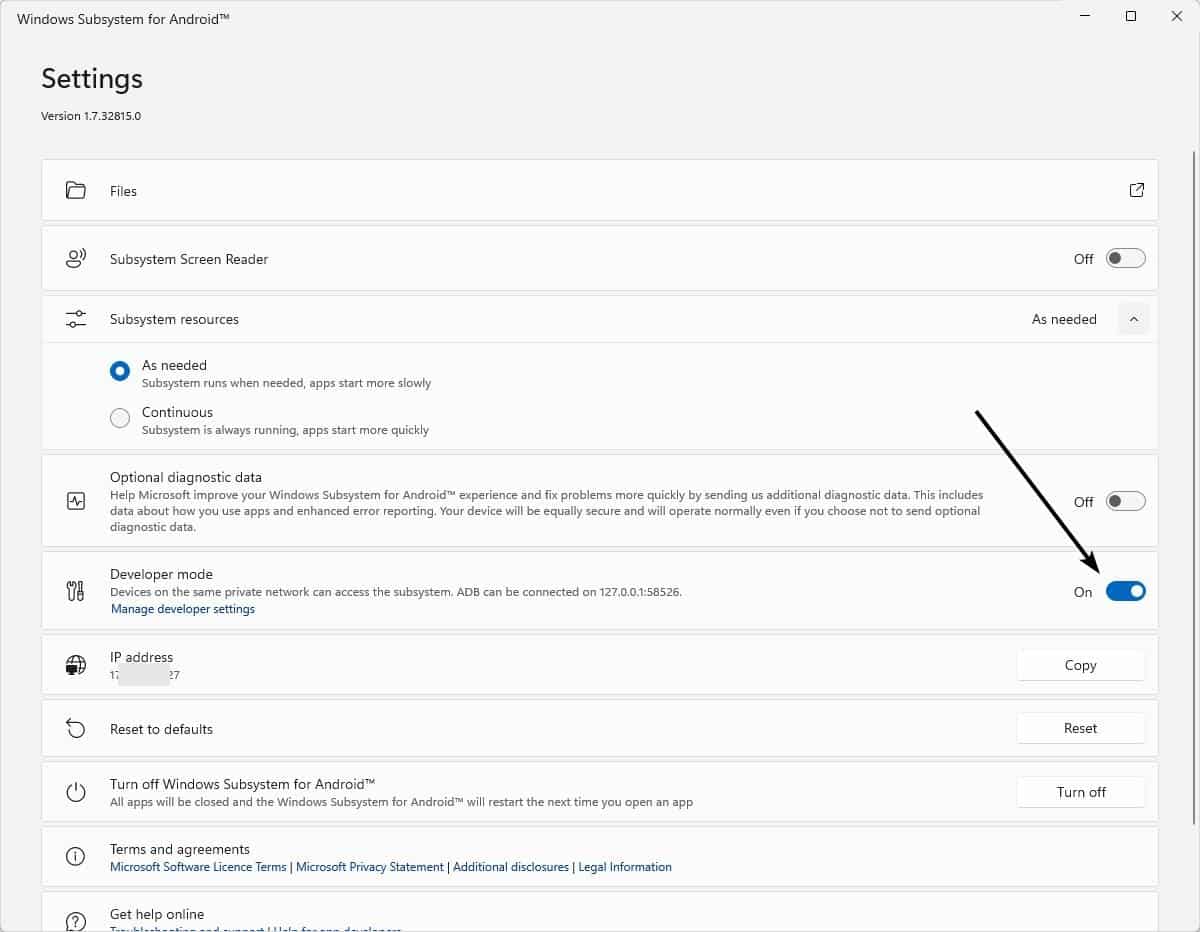
Comment installer des applications Android sous Windows 11
1. Ouvrez une fenêtre d'invite de commande et tapez,
adb connect 127.0.0.1:58526
Maintenant, la fenêtre devrait indiquer qu'elle est déjà connectée à l'adresse IP locale.
Remarque : Si elle génère une erreur indiquant que adb est une commande non reconnue, vous devez inclure le chemin d'accès à adb.exe. Par exemple. C:ADBadb.exe connectez 127.0.0.1:58526. C'est pourquoi je préfère installer ADB, c'est plus simple.
2. Utilisez la commande suivante pour installer les APK dans Windows 11.
adb install APP_PATH_AND_NAME.APK
Remplacez APP_PATH_AND_NAME par le chemin de l'emplacement et du chemin de l'application. Par exemple. adb install C:UsersAshwinDownloadsF-Droid.apk
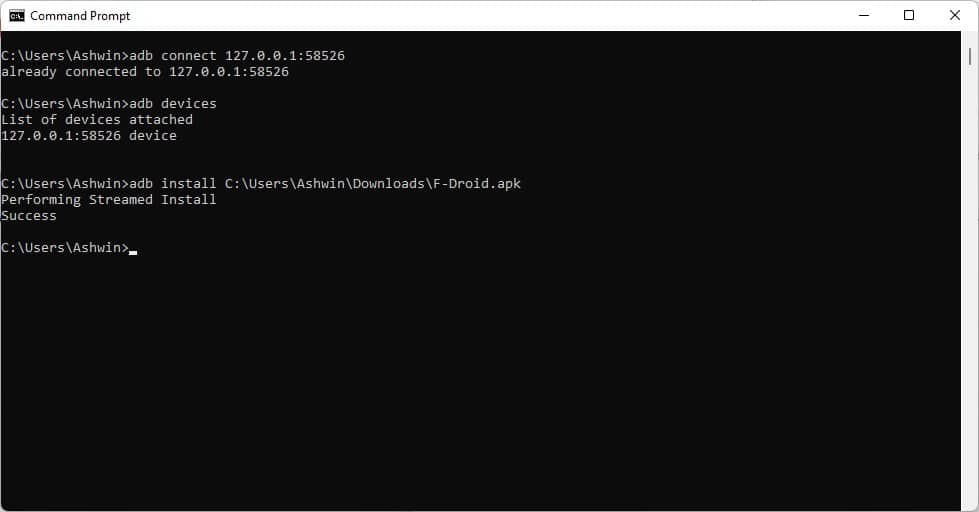
3. Appuyez sur Entrée et l'application devrait être installée. Il apparaîtra dans le menu Démarrer, cliquez dessus et votre application Android s'ouvrira.
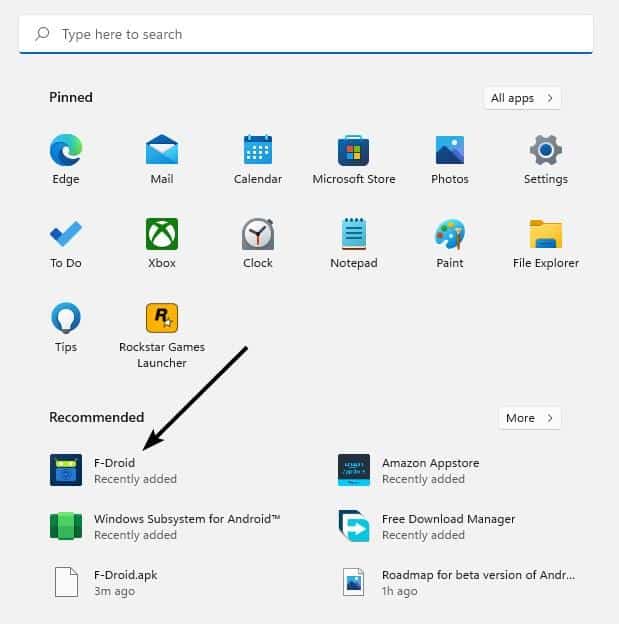
Voici une capture d'écran de l'application F-droid en cours d'exécution sur mon ordinateur.
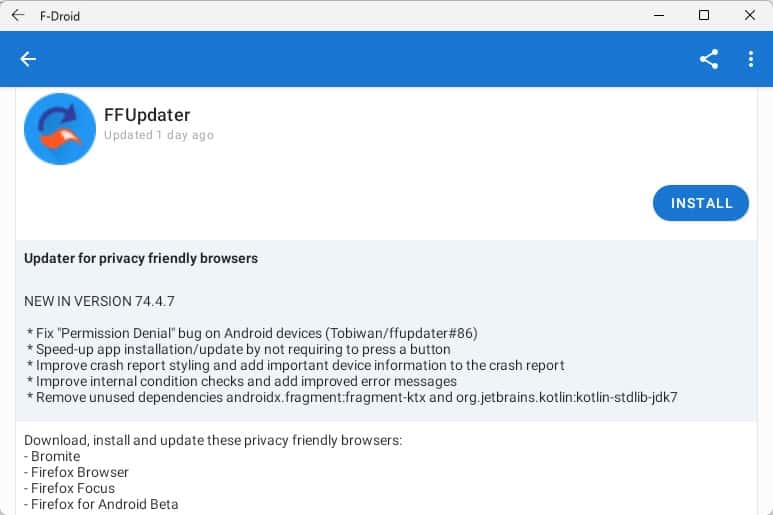
Raccourci pour installer les applications Android sous Windows 11
C'est complètement facultatif, mais cela peut vous éviter d'avoir à saisir manuellement le nom, le chemin d'accès, etc. de l'application.
1. Ouvrez le Bloc-notes et collez-y le code suivant.
echo off
adb connect 127.0.0.1:58526
adb install %1
< p>2. Enregistrez le document en tant que fichier .BAT.
3. Téléchargez l'APK d'une application Android sur votre PC et faites-le glisser sur le fichier BAT que vous avez créé. Vous devriez voir l'invite de commande s'ouvrir, installer l'application et fermer.
Ai-je besoin d'être dans le programme Windows 11 Insider Preview pour installer des applications Android ?
< p>Non, cela fonctionne également dans la version stable.
Puis-je installer le Google Play Store sur Windows ?
Non, mais vous pouvez utiliser l'open -source Aurora Store disponible sur F-droid. Il téléchargera des applications depuis le Play Store et les installera pour vous.

Veuillez faire attention à l'endroit où vous obtenez vos APK, les applications Android de magasins tiers peuvent être malveillantes. Nous avons même vu des logiciels malveillants sur des applications du Play Store, alors faites-y attention.
PUBLICITÉ